- Веб-Шаблоны
- Шаблон интернет-магазина
- Шаблоны для CMS
- Facebook шаблоны
- Конструктор сайтов
Zen Cart. Как работать с модулем социальных иконок
Июль 18, 2012
Этот туториал покажет, как работать с социальными иконками, которые отображаются на странице продукта: изображения, ссылки, — в шаблонах Zen Cart.
На странице продукта Вы увидите похожие иконки социальных сетей. Давайте их отредактируем.
Откройте модуль социальных иконок в админ-панели: Configuration >> Social Media Icons
![]()
Вы увидите следующее:
Вы можете включить или отключить все или несколько иконок одновременно.
Что отредактировать ссылку или картинку, используйте файловый менеджер или FTP-клиент
- Откройте папку «includes/functions/extra_functions»
- Отредактируйте файл «social_media.php»
- Скрипты разделены на логические блоки, каждый блок представляет одну иконку. Например, иконка Facebook:
if (FACEBOOK_STATUS == 1) { $fb_image = zen_image(DIR_WS_IMAGES . 'facebook.png', '', '24', '24', 'class="socialImage"'); $media_icons .= '<a class="facebook tooltips" href="http://www.facebook.com/sharer.php?u='.urlencode(zen_href_link(zen_get_info_page($products_id),'cPath='.(int)$_GET['cPath'].'&products_id=' . $products_id)).'&t='.$products_name.'" rel="external nofollow" target="_blank" title="Share this on Facebook"/>'.$fb_image.'</a>'.' '; } - Заменить изображение поможет следующая строка:
$fb_image = zen_image(DIR_WS_IMAGES . 'facebook.png', '', '24', '24', 'class="socialImage"');
Где ссылка изображения: DIR_WS_IMAGES . ‘facebook.png’
Первая часть — это папка, в котором расположена картинка — /images/ в корневой папке установки.
Далее — название файла: images/facebook.png
- Редактировать ссылку также легко: она начинается с: href= и заканчивается перед rel=
Ссылка по умолчанию может быть большой, но Вы можете заменить просто на статическую (обычную) ссылку.
Теперь нужно отредактировать текст при наведении курсором:
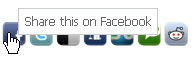
Для этого отредактируйте файл («/includes/functions/extra_functions/social_media.php»)
Вы можете найти текст для каждой иконки в конце соответствующего блока: (например, блок Facebook):
if (FACEBOOK_STATUS == 1) { $fb_image = zen_image(DIR_WS_IMAGES . 'facebook.png', '', '24', '24', 'class="socialImage"'); $media_icons .= '<a class="facebook tooltips" href="http://www.facebook.com/sharer.php?u='.urlencode(zen_href_link(zen_get_info_page($products_id),'cPath='.(int)$_GET['cPath'].'&products_id=' . $products_id)).'&t='.$products_name.'" rel="external nofollow" target="_blank" title="Share this on Facebook"/>'.$fb_image.'</a>'.' '; }В конце измените текст — «Share this on Facebook»
Спасибо за внимание, удачи!
Пожалуйста, ознакомьтесь с детальным, обучающим видео ниже:
Zen Cart. Как работать с модулем социальных иконок













